win11修改管理员名字的图文教程 win11管理员名字怎么重改
更新时间:2023-01-04 14:03:31作者:cblsl
win11系统拥有管理员权限可以修改和更改文件,默认情况下管理员名字是admin,有的用户觉得太单一,而且不利于管理,想要重新修改管理员名字,那么该怎么操作?接下去小编图文介绍win11修改管理员名字的步骤。
具体方法如下:
1、首先,在桌面右键点击此电脑,打开的菜单项中,选择管理;
2、计算机管理窗口,左侧边栏,点击本地用户和组,然后在右侧双击打开用户;
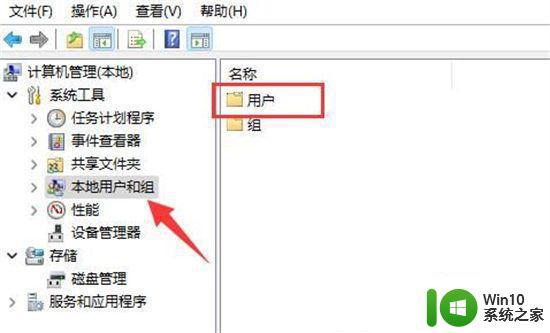
3、用户里,找到管理员账户。选择后,点击右键,在打开的菜单项中,选择属性;
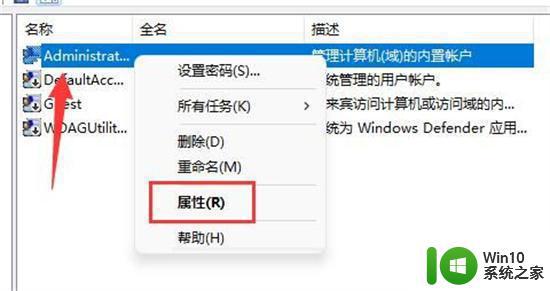
4、打开后,可以看到全名栏,在其中输入想要的名称,并保存;
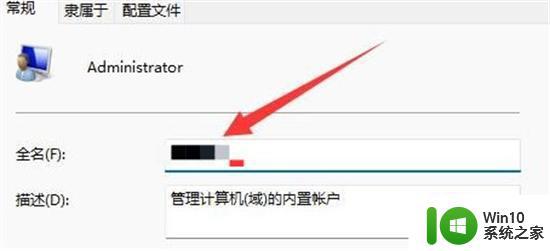
5、修改完成后,就可以完成管理员账户名字更改了。

以上就是win11管理员名字怎么重改,设置上自己熟悉的名称,不仅方便识别,同时也好管理操作。
win11修改管理员名字的图文教程 win11管理员名字怎么重改相关教程
- 图文教你更改win11管理员账户 win11管理员账户怎么改名字
- win11修改管理员名的步骤 Win11如何修改管理员用户名
- Windows 11如何修改管理员名称 Win11管理员名称更改的步骤
- win11怎么更改管理员账户名 win11更改管理员账户名的方法
- win11管理员账户名怎么更改 win11管理员账户名更改方法
- 天选win11为啥更改不了账户名 win11怎样改变管理员账户
- win11如何将管理员账号改为administer Win11管理员账户的设置方法
- win11文件夹名字怎么改 Win11更改用户文件夹名的全过程
- win11如何修改本地账户名字 win11怎么更改本地账户名字
- win11电脑改名字怎么改 win11电脑改名字的步骤详解
- win11获取管理员权限的方法 win11管理员权限怎么获取
- win11怎么以管理员身份运行cmd win11以管理员身份运行cmd的方法
- win11系统启动explorer.exe无响应怎么解决 Win11系统启动时explorer.exe停止工作如何处理
- win11显卡控制面板不见了如何找回 win11显卡控制面板丢失怎么办
- win11安卓子系统更新到1.8.32836.0版本 可以调用gpu独立显卡 Win11安卓子系统1.8.32836.0版本GPU独立显卡支持
- Win11电脑中服务器时间与本地时间不一致如何处理 Win11电脑服务器时间与本地时间不同怎么办
win11系统教程推荐
- 1 win11安卓子系统更新到1.8.32836.0版本 可以调用gpu独立显卡 Win11安卓子系统1.8.32836.0版本GPU独立显卡支持
- 2 Win11电脑中服务器时间与本地时间不一致如何处理 Win11电脑服务器时间与本地时间不同怎么办
- 3 win11系统禁用笔记本自带键盘的有效方法 如何在win11系统下禁用笔记本自带键盘
- 4 升级Win11 22000.588时提示“不满足系统要求”如何解决 Win11 22000.588系统要求不满足怎么办
- 5 预览体验计划win11更新不了如何解决 Win11更新失败怎么办
- 6 Win11系统蓝屏显示你的电脑遇到问题需要重新启动如何解决 Win11系统蓝屏显示如何定位和解决问题
- 7 win11自动修复提示无法修复你的电脑srttrail.txt如何解决 Win11自动修复提示srttrail.txt无法修复解决方法
- 8 开启tpm还是显示不支持win11系统如何解决 如何在不支持Win11系统的设备上开启TPM功能
- 9 华硕笔记本升级win11错误代码0xC1900101或0x80070002的解决方法 华硕笔记本win11升级失败解决方法
- 10 win11玩游戏老是弹出输入法解决方法 Win11玩游戏输入法弹出怎么办
win11系统推荐
- 1 win11系统下载纯净版iso镜像文件
- 2 windows11正式版安装包下载地址v2023.10
- 3 windows11中文版下载地址v2023.08
- 4 win11预览版2023.08中文iso镜像下载v2023.08
- 5 windows11 2023.07 beta版iso镜像下载v2023.07
- 6 windows11 2023.06正式版iso镜像下载v2023.06
- 7 win11安卓子系统Windows Subsystem For Android离线下载
- 8 游戏专用Ghost win11 64位智能装机版
- 9 中关村win11 64位中文版镜像
- 10 戴尔笔记本专用win11 64位 最新官方版